Как вести клиентскую базу в Битрикс24
Успешный бизнес строится на постоянных клиентах, а не на случайных покупках. Правильные инструменты для системной работы с базой покупателей помогают превратить разовых заказчиков в преданных поклонников вашего бренда.
Что вас ждет:
Что такое клиентская база
Клиентская база – это упорядоченная система с подробной информацией о покупателях. Она включает в себя базовые контактные данные (ФИО, номера телефонов, электронные адреса), а также детальную историю всех совершенных покупок с указанием дат, наименований товаров или услуг и накопленной суммы чеков. В базе фиксируются и предпочтения клиентов – их любимые категории товаров, реакции на индивидуальные предложения, оставленные отзывы и жалобы. Это позволяет выстраивать персонализированный подход к каждому покупателю и значительно повышать качество обслуживания.
Зачем нужна клиентская база
Клиентская база нужна, чтобы иметь конкурентное преимущество на рынке, развивать бизнес и увеличивать прибыль. За счет чего это происходит:
- Быстрая и удобная работа с даннымиКогда разрозненные данные хранятся в электронных таблицах, заметках и переписке, это приводит к потере клиентов и упущенной прибыли. В базе вся информация хранится в одном месте, удобно организована, оформлена в едином стиле и доступна в пару кликов.
- Улучшение маркетингаЗная историю покупок и предпочтения клиентов, компания сможет предлагать именно то, что им интересно и стимулировать повторные продажи.
Например, сервис по доставке еды выявил, что 45% клиентов заказывают одни и те же позиции. Компания разместила на сайте кнопку «Повторить прошлый заказ» и предложила клиентам персональные скидки на их любимые блюда.
Также анализ данных о клиентах и сегментирование помогают точечно настраивать рекламные кампании, исключать нецелевые показы и оптимизировать маркетинговый бюджет. - Управление бизнес-стратегиейСистематическое изучение клиентской базы дает понимание текущего состояния бизнеса и перспектив развития. Динамика активных и неактивных покупателей, изменения среднего чека, наиболее востребованные товары – все это позволяет адаптировать бизнес-стратегию. Например, вовремя корректировать маркетинговые кампании, пересматривать ассортимент или оптимизировать ценообразование.
- Повышение лояльности клиентовНа основе базы многие компании разрабатывают и создают программы лояльности для повышения клиентской вовлеченности. Статистика показывает, что такими программами пользуются уже 64% жителей России.
- Повышение производительности сотрудниковНапример, клиентская база в CRM хранит все данные о сделках, встречах и задачах в одном месте. Это ускоряет работу менеджеров – вместо траты времени на поиск информации, сотрудники могут сосредоточиться на продажах и увеличивать количество закрытых сделок.
Где вести базу клиентов
Как правило, небольшие компании ведут базу клиентов в Excel или Google Таблицах. Эти программы просты в использовании и подходят для совместной работы. Но в них отсутствует автоматизация, аналитика, а риск ошибок при большом объеме данных слишком высок.
На сегодняшний день CRM-системы представляют собой оптимальное решение для управления клиентской базой и подходят для бизнеса любого масштаба и формата, например, B2B и B2C. Систему можно настроить под любые задачи компании.
CRM обеспечивает:
От того, насколько качественно составлена и ведется клиентская база, зависит устойчивость и продолжительность взаимоотношений с покупателями.
Далее расскажем, как создать и управлять базой в отечественном онлайн-сервисе Битрикс24.
На сегодняшний день CRM-системы представляют собой оптимальное решение для управления клиентской базой и подходят для бизнеса любого масштаба и формата, например, B2B и B2C. Систему можно настроить под любые задачи компании.
CRM обеспечивает:
- Централизованное хранение всей информации о клиентах.
- Автоматизацию продаж, маркетинговых кампаний и клиентского обслуживания.
- Аналитику для принятия обоснованных управленческих решений.
- Защиту конфиденциальной информации.
От того, насколько качественно составлена и ведется клиентская база, зависит устойчивость и продолжительность взаимоотношений с покупателями.
Далее расскажем, как создать и управлять базой в отечественном онлайн-сервисе Битрикс24.
Как управлять клиентской базой в CRM Битрикс24
В Битрикс24 клиентская база формируется и ведется в CRM, что позволяет сделать работу с покупателями проще и эффективнее. Все данные о клиентах – контактная информация, история сделок и переписка – надежно хранятся в одном месте и всегда под рукой. CRM автоматизирует рутинные задачи – система напомнит о важных звонках, вовремя подготовит счета и предоставит полную аналитику продаж. Вам же остается только сосредоточится на общении с клиентами и развитии бизнеса.
Как создать клиентскую базу в Битрикс24
Если у вас еще нет базы клиентов в Битрикс24, то сформировать ее можно следующими способами:
Зарегистрируйтесь на платформе. В боковом меню слева нажмите CRM, затем на верхней панели «Клиенты» → «Компании».
- Внесение информации о клиентах вручную.
- Импорт списка клиентов из файла или из других CRM.
- Автоматическое создание компаний через CRM-формы.
Зарегистрируйтесь на платформе. В боковом меню слева нажмите CRM, затем на верхней панели «Клиенты» → «Компании».
1. Внесение информации о клиентах вручную. Этот вариант удобен, если у вас уже есть данные о компании. Например, вы получили контакты на деловой встрече. Нажмите кнопку «Создать».
Заполните поля с информацией о клиенте. Внесите дополнительные данные: тип компании, отрасль, адрес и другие важные параметры. Это упростит дальнейшую работу с клиентом и анализ базы. Для редактирования полей нажмите на шестеренку, она есть рядом с каждым полем. Затем, чтобы не потерять все настройки, нажмите «Сохранить».
Информацию о компании можно изменять в любое время прямо в карточке CRM.
Информацию о компании можно изменять в любое время прямо в карточке CRM.
2. Импорт списка клиентов. Если вы хотите импортировать уже готовую базу клиентов, например, из Excel, в правом углу нажмите на шестеренку и выберите «Импорт компаний».
Настройте параметры импорта и нажмите «Создать».
Для импорта списка клиентов из другой CRM вам понадобится установить приложение из Маркетплейса Битрикс24. Выберите «Миграция из других CRM» и загрузите подходящее приложение.
3. Автоматическое создание компаний через CRM-формы. При заполнении клиентом формы с данными компании (например, регистрация на вебинар или форма обратной связи на сайте), система автоматически создаст карточку в CRM. Для настройки откройте раздел CRM → «Продажи» → «Каналы продаж» → «CRM-формы».
Важно!
CRM-формы доступны только на коммерческих тарифах Битрикс24.
В блоке «Сущности в CRM» выберите сценарий создания компании:
- Клиент.
- Сделка + клиент.
- Предложение + клиент.
В карточках компаний можно назначать дела, оставлять комментарии, создавать сделки, а также составлять индивидуальные предложения и выставлять счета.
Важно!
«Предложения», «Счета» и «История активности» доступны только на коммерческих тарифах Битрикс24.

При интеграции Битрикс24 с Admin24 – Service Desk вы сможете использовать Мессенджер Admin24. Это приложение, которое позволяет вести переписку с клиентами в мессенджерах Telegram и WhatsApp, не покидая CRM-систему.
Как настроить права доступа в карточке компании
Вы можете настроить права доступа так, чтобы рядовые сотрудники видели только своих клиентов, а руководители имели доступ ко всем компаниям. Работать с настройками могут администратор Битрикс24 и сотрудники с расширенными правами.
Откройте CRM → «Клиенты» → «Компании». Нажмите на шестеренку справа и в списке выберите «Права доступа».
Откройте CRM → «Клиенты» → «Компании». Нажмите на шестеренку справа и в списке выберите «Права доступа».
В системе предусмотрены две роли пользователей с разным уровнем доступа:
- Администратор. Обладает неограниченными правами, включая управление настройками системы и распределение прав доступа для других сотрудников.
- Менеджер. Имеет право просматривать, создавать и редактировать только те элементы CRM, которые относятся к его работе.
Вы также можете настроить новую роль с нужным названием и кастомными уровнями доступа.
Как работать с дубликатами в CRM
При ведении клиентской базы важно своевременно выявлять и объединять повторяющиеся записи. Это помогает избегать путаницы, экономит время и поддерживает актуальность информации в базе. В Битрикс24 объединение дубликатов происходит автоматически при следующих условиях:
CRM анализирует следующие поля для выявления повторяющихся записей:
Если в CRM обнаружены записи с одинаковыми клиентами, но различающимися должностями или другими параметрами, потребуется ручное объединение. Например, в одной карточке клиент указан как «Менеджер», а в другой как «Продуктовый менеджер». В таком случае сотрудник должен сам объединить записи.
- Полном совпадении всех данных в карточках. Например, если два контакта содержат идентичные имя, фамилию и номер телефона. При частичном совпадении (когда различается хотя бы одно поле) CRM предложит выполнить объединение вручную.
- Элементы CRM должны принадлежать одному ответственному сотруднику. Например, лиды разных менеджеров не будут объединены автоматически.
- Лиды должны находиться на одинаковой стадии канбана. Разные стадии требуют ручного объединения даже при полном совпадении контактных данных.
CRM анализирует следующие поля для выявления повторяющихся записей:
- Для контактов: полное имя, номер телефона, электронная почта.
- Для лидов: полное имя контактного лица, название организации, номер телефона, электронная почта.
- Для компаний: название организации, номер телефона, электронная почта.
Если в CRM обнаружены записи с одинаковыми клиентами, но различающимися должностями или другими параметрами, потребуется ручное объединение. Например, в одной карточке клиент указан как «Менеджер», а в другой как «Продуктовый менеджер». В таком случае сотрудник должен сам объединить записи.
Запуск автопроверки дубликатов
По умолчанию система ежедневно проводит автоматический поиск дублирующихся записей. Но допустим, вы произвели массовый импорт данных в CRM и хотите инициировать процесс проверки дубликатов вручную. Обратите внимание, что запускать автоматическое объединение могут только администраторы и сотрудники с расширенными правами.
Для запуска откройте раздел CRM и выберите нужную категорию, например, «Клиенты» → «Контакты».
Для запуска откройте раздел CRM и выберите нужную категорию, например, «Клиенты» → «Контакты».
Затем нажмите шестеренку в правом верхнем углу и в выпадающем меню выберите «Контроль дубликатов».
Нажмите кнопку «Изменить» для настройки параметров.
Укажите поля, по которым система должна искать совпадения.
Нажмите «Сохранить» и запустите проверку кнопкой «Начать сканирование».
Система автоматически объединит записи при полном совпадении данных. В случае расхождений в любом из полей потребуется ручное объединение.
Настройка автоматического объединения дубликатов
CRM проводит проверку дубликатов раз в день, но вы можете изменить периодичность или отключить эту функцию. Настройки выполняются отдельно для лидов, контактов и компаний.
Для настройки откройте раздел CRM и выберите нужную категорию, например, «Клиенты» → «Контакты».
Для настройки откройте раздел CRM и выберите нужную категорию, например, «Клиенты» → «Контакты».
Затем нажмите шестеренку в правом верхнем углу и в выпадающем меню выберите «Автоматический поиск дубликатов».
Укажите частоту проверки (ежедневно, еженедельно) или выберите «Не проверять» для отключения функции. Сохраните изменения.

Как настроить список-таблицу клиентов
Система отображает информацию в виде списков-таблиц, которые вы можете кастомизировать под свои рабочие процессы.
Чтобы поменять положение колонки, просто кликните по ней мышкой и перетащите. Если хотите добавить поле, которое будет отображаться в списке, – нажмите на шестеренку.
Чтобы поменять положение колонки, просто кликните по ней мышкой и перетащите. Если хотите добавить поле, которое будет отображаться в списке, – нажмите на шестеренку.
Отметьте галочками поля с информацией, которая должна отображаться в списке клиентов. При необходимости поле можно переименовать. Нажмите «Применить».
Для сортировки данных щелкните по стрелке в заголовке столбца: ↑ – по возрастанию, ↓ – по убыванию.
Как искать и фильтровать клиентов
Работать с поиском в системе очень просто – введите любые известные данные (часть номера, название компании или ФИО сотрудника) и подходящие данные появятся в списке. Система выдает результаты сразу при вводе запроса, без необходимости нажимать кнопку «Поиск».
Откройте CRM → «Клиенты» → «Компании». Для примера мы будем искать в базе всех индивидуальных предпринимателей.
Откройте CRM → «Клиенты» → «Компании». Для примера мы будем искать в базе всех индивидуальных предпринимателей.
Вводим первые две буквы «ИП» в строку поиска.
Система нашла двух клиентов, подходящих под наш запрос.
Как сегментировать клиентскую базу
Сегментация клиентской базы – это процесс разделения всех клиентов на группы (сегменты) по общим признакам для более персонализированного подхода. Например, активные или неактивные клиенты.
Для сегментации клиентской базы в CRM используйте поле «Тип». Оно доступно в карточках контактов, компаний и сделок.
Откройте CRM → Еще → «Настройки» → «Настройки CRM».
Для сегментации клиентской базы в CRM используйте поле «Тип». Оно доступно в карточках контактов, компаний и сделок.
Откройте CRM → Еще → «Настройки» → «Настройки CRM».
В новом окне нажмите «Справочники».
Затем выберите «Тип компании».
Нажмите на «Добавить поле». Здесь вы можете выбрать из существующих типов или назначить новый. Например, неактивный клиент.

Типы можно редактировать и удалять. Для этого нужно нажать карандаш или крестик соответственно.
Вы можете указать тип при создании карточки клиента или редактировать тип для уже существующего клиента. Для этого зайдите в нужную карточку, нажмите на шестеренку рядом с «Тип компании» → «Настроить».
В новом поле укажите тип клиента. Нажмите «Сохранить».
Теперь кликните на поле «Тип клиента» и из выпадающего списка выберите нужное.
Прежде чем выйти из карточки, нажмите «Сохранить».
Как создать рассылку на основе сегментации
Сегментация необходима для создания маркетинговых рассылок. Например, вы можете создать целевую рассылку для неактивных клиентов, чтобы напомнить о своем бренде и стимулировать повторные покупки.
Откройте CRM → «Клиенты» → «Компании».
Откройте CRM → «Клиенты» → «Компании».
Нажмите на строку поиска, чтобы открыть фильтры. Выберите «Добавить поле» и поставьте галочку рядом с фильтром «Тип компании». Нажмите «Применить».
В поле «Тип компании» отметьте нужную категорию (в нашем примере это неактивные клиенты) и запустите поиск.
В списке найденных клиентов отметьте галочками тех, кому вы хотите отправить рассылку. Затем нажмите «Создать рассылку», еще раз «Создать рассылку» с галочкой и далее «Применить».
Важно!
Создание рассылок доступно только на коммерческих тарифах Битрикс24.
Как расширять клиентскую базу
Для пополнения и развития клиентской базы совмещайте цифровые технологии с традиционными методами сбора информации.
Для автоматического пополнения клиентской базы подключите CRM к основным точкам контакта с аудиторией:
Для автоматического пополнения клиентской базы подключите CRM к основным точкам контакта с аудиторией:
- Корпоративный сайт. Разместите лид-формы на сайте для сбора заказов или заявок.
- Соцсети и мессенджеры. Вы сможете отвечать на сообщения прямо из CRM и сохранять всю историю переписки.
- Онлайн-чат. Добавьте онлайн-чат на свой сайт или создайте для него отдельную страницу. Все сообщения от клиентов будут автоматически направляться менеджерам, отвечающим за поддержку.
Все обращения из выбранных вами источников будут автоматически фиксироваться в CRM как новые контакты с полной историей взаимодействий.
Для получения информации офлайн особенно актуальны личные встречи на отраслевых выставках и конференциях. Такие мероприятия дают возможность установить доверительные отношения с потенциальными клиентами и партнерами в неформальной обстановке. Дополнительные источники информации включают анализ специализированных СМИ и рекламных материалов, а также работу с профессиональными справочниками (например, «желтые страницы»). Вносите всех контакты в CRM-систему и регулярно дополняйте карточки клиентов новой информацией (специализация, текущие потребности, история взаимодействий).
Для получения информации офлайн особенно актуальны личные встречи на отраслевых выставках и конференциях. Такие мероприятия дают возможность установить доверительные отношения с потенциальными клиентами и партнерами в неформальной обстановке. Дополнительные источники информации включают анализ специализированных СМИ и рекламных материалов, а также работу с профессиональными справочниками (например, «желтые страницы»). Вносите всех контакты в CRM-систему и регулярно дополняйте карточки клиентов новой информацией (специализация, текущие потребности, история взаимодействий).
Что в итоге
Клиентская база – это фундамент успешного бизнеса, который помогает выстраивать качественные и долгосрочные отношения с покупателями. Заносите данные в CRM Битрикс24 сразу, даже если у вас всего десяток клиентов. В будущем, когда клиентов станет намного больше, это избавит вас от беспорядка, обеспечит быстрый доступ к нужной информации и существенно повысит качество клиентского сервиса.

А для эффективного послепродажного обслуживания покупателей интегрируйте CRM с сервис-деском, например, Admin24 – Service Desk. Он поможет автоматизировать работу службы поддержки и оперативно работать с заявками. Сервис-деск – это не замена CRM, а функциональное дополнение для организации полного цикла работы с клиентом.
Хотите получить консультацию по управлению сотрудниками в Битрикс24?
Оставьте свою заявку